Настройка параметров света
Изменение интенсивности света
- Выполните шаги 1 и 2 процедуры "Изменение цвета освещения".
- Щелкните по кнопке Items Properties (Свойства элементов) или нажмите клавишу Р. Откроется окно Light Properties (Свойства источника света).
- Из выпадающего меню Current Light (Текущий источник света) выберите имя источника, который требуется изменить (рис. 8.29).
- В поле Light Intensity (Интенсивность света) введите значение интенсивности света. Следите за изменениями в окне проекции.
- Обновите изображение, нажав клавишу F9.
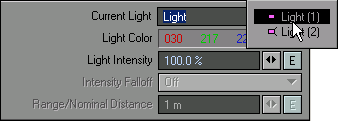
Рис. 8.29. Из выпадающего меню Current Light выберите источник света, настройки которого требуется изменить
LightWave есть две настройки, определяющие поведение света при освещении отражающих поверхностей. При создании источника обе эти настройки активны по умолчанию.
Если отключить опцию Affect Diffuse (Диффундировать), выделенный источник света не будет влиять на цвет и яркость освещаемой поверхности. Он сможет только создавать блики на отражающей поверхности. А если отключить опцию Affect Specular (Отражаться), то свет не будет отражаться от поверхностей, обладающих таким свойством.
Использование инструментов
В LightWave есть ряд инструментов, при помощи которых можно произвести настройку параметров сцены быстрее. Чтобы постоянно не открывать окно Light Properties для внесения незначительных изменений, задайте параметры Light Color (Цвет освещения) и Light Intensity (Интенсивность Света) с помощью кнопок и инструментов, расположенных на панели. Здесь тоже есть инструменты быстрого выделения и т.п.
Отключение опций Affect Diffuse и Affect Specular
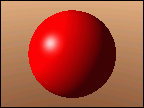
Рис. 8.30. Красная сфера обладает хорошей отражающей способностью, обратите внимание на блики на ее поверхности
- Создайте или загрузите сцену с простым объектом (рис. 8.30).
- Щелкните по кнопке Lights (Источники света) или нажмите клавишу L. Layout перейдет в режим выделения источников света.
- Щелчком мыши выделите источник в сцене.
- Щелкните по кнопке Item Properties (Свойства элемента) или нажмите клавишу Р. Откроется окно Light Properties (Свойства источника света).
- Отключите опцию Affect Diffuse или Affect Specular (рис. 8.31).
- Обновите изображение, нажав клавишу F9. Результат представлен на рис. 8.32 и 8.33.
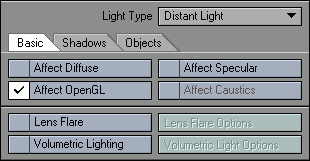
Рис. 8.31. Отключите световой эффект канала диффузии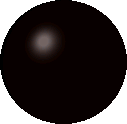
Рис. 8.32. При отключенной опции Affect Diffuse сфера лишь отражает свет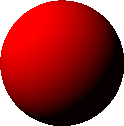
Рис. 8.33. Отключите опцию Affect Specular. Несмотря на то что сфера обладает высокой отражающей способностью, свет не будет создавать бликов на ее поверхности
Совет
Опция Affect Caustics действует подобно Affect Specular, вы можете включить/отключить этот световой эффект.
Из-за ограничений в OpenGL (Open Graphic Library – открытая графическая библиотека) восемь – максимальное число отображаемых источников света в LightWave. Но может сложиться такая ситуация, что в сцене окажутся задействованы более восьми источников света. Одни из них важнее других, поэтому часть осветителей можно отключить от демонстрации в окне проекции и оставить только самые необходимые.
